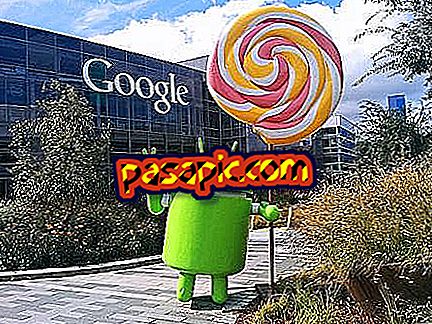Cách thêm tài khoản vào Mac Mail

Mail là trình quản lý email gốc của Mac . Thêm tài khoản email của bạn vào ứng dụng này rất đơn giản và rất hữu ích, vì nó sẽ tạo điều kiện thuận lợi cho việc quản lý thư của bạn, dễ dàng xác định vị trí bạn đã lưu, thêm tệp đính kèm theo cách nhanh nhẹn, v.v. Để bạn có thể hưởng lợi từ tất cả các dịch vụ của chương trình này, trong .com chúng tôi sẽ giải thích cho bạn từng bước cách thêm tài khoản vào Mac Mail.
Các bước để làm theo:1
Đầu tiên, mở chương trình Mail và nhấp vào tab đầu tiên, có cùng tên với ứng dụng. Trong menu con, nhấp vào "Thêm tài khoản".

2
Bây giờ, một cửa sổ bật lên với một số loại email sẽ xuất hiện. Nếu cái bạn muốn đưa vào Mail xuất hiện, trong danh sách, hãy nhấp vào nó, vì theo cách này, quá trình sẽ ngắn hơn và bạn sẽ phải đóng góp ít dữ liệu hơn.
Chúng tôi sẽ thực hiện kiểm tra theo cách lâu nhất, vì vậy chúng tôi nhấp vào tùy chọn "Thêm tài khoản email khác".

3
Nó sẽ yêu cầu bạn nhập các thông tin sau:
- Tên bạn
- Địa chỉ email
- Mật khẩu

4
Như thử nghiệm chúng tôi thực hiện với một email không tồn tại, nó cho chúng tôi biết rằng "Tài khoản phải được cấu hình thủ công" . Tuy nhiên, điều thông thường là khi bạn liên hệ với máy chủ email của mình, hệ thống sẽ không còn yêu cầu bạn cung cấp tất cả dữ liệu của các bước sau.
Nhưng thật thú vị khi biết tất cả thông tin mà Mail nhận được từ email của bạn.

5
Điều đầu tiên Mac Mail yêu cầu để thêm tài khoản email có liên quan đến máy chủ thư đến. Để biết nó là gì, bạn phải nhập tài khoản của bạn thông qua Internet và xác định vị trí nơi nó xuất hiện; nó thường ở cấu hình hoặc tương tự.
Dù sao, theo mặc định, thông tin tương ứng với loại máy chủ của bạn được viết.

6
Trong bước tiếp theo, Mail tiếp tục hỏi bạn thông tin về Máy chủ thư đến của bạn và, như trong trường hợp trước, dữ liệu được viết theo mặc định sẽ xuất hiện.

7
Điều tương tự xảy ra với máy chủ thư đi. Mail yêu cầu thông tin cấu hình, nhưng theo mặc định, thư tương ứng với email của bạn sẽ xuất hiện.
8
Bây giờ, bạn đã thêm tài khoản của mình vào Mac Mail . Trong hướng dẫn, chúng tôi đã đi theo con đường dài nhất, nhưng nếu mọi thứ diễn ra chính xác, nhiều bước trong số này sẽ không phải thông qua vì Mail sẽ tự động nắm bắt thông tin.